Cara Mengatasi Bootloop Windows di Laptop Anda
Apakah laptop Anda sering mengalami bootloop? Bootloop adalah kondisi dimana sistem operasi gagal memuat dan komputer atau laptop menjadi tidak dapat digunakan. Hal ini dapat terjadi karena berbagai alasan seperti masalah hardware atau software. Jika Anda mengalami masalah bootloop pada laptop Anda, maka Anda perlu mengetahui cara mengatasinya. Berikut adalah beberapa tips yang dapat membantu Anda mengatasi masalah bootloop pada laptop dengan sistem operasi Windows.
Apa itu Bootloop?
Sebelum membahas cara mengatasi bootloop pada laptop dengan sistem operasi Windows, ada baiknya kita memahami apa itu bootloop. Bootloop adalah keadaan dimana sistem operasi gagal memuat, sehingga laptop tidak dapat memulai atau booting. Bootloop bisa disebabkan oleh berbagai masalah seperti error pada sistem operasi, virus atau malware, masalah hardware, dan lainnya. Dalam beberapa kasus, bootloop dapat menyebabkan data hilang, oleh karena itu Anda harus segera menyelesaikan masalah tersebut.
Penyebab Bootloop pada Laptop dengan Sistem Operasi Windows
Ada beberapa penyebab yang dapat menyebabkan bootloop pada laptop dengan sistem operasi Windows. Beberapa di antaranya adalah:
1. Masalah dengan Sistem Operasi
Kadang-kadang sistem operasi Windows mengalami masalah saat memulai atau booting, yang mengakibatkan bootloop. Hal ini bisa terjadi karena penginstalan sistem operasi yang salah, file sistem yang rusak atau hilang, dan lainnya.
2. Masalah dengan Driver
Driver adalah program kecil yang menghubungkan hardware dengan sistem operasi. Kadang-kadang driver mengalami masalah atau tidak kompatibel dengan sistem operasi yang menyebabkan laptop Anda mengalami bootloop.
3. Masalah dengan Hardware
Masalah hardware pada laptop dapat menyebabkan bootloop. Misalnya, hard disk yang rusak atau terinfeksi virus dapat menyebabkan bootloop.
4. Infeksi Virus atau Malware
Virus dan malware adalah program jahat yang dapat merusak sistem operasi atau file penting yang menyebabkan laptop Anda mengalami bootloop.
Cara Mengatasi Bootloop pada Laptop dengan Sistem Operasi Windows
Berikut adalah beberapa tips yang dapat membantu Anda mengatasi masalah bootloop pada laptop dengan sistem operasi Windows.
1. Lakukan Pemulihan Sistem
Salah satu cara termudah untuk mengatasi bootloop adalah dengan melakukan pemulihan sistem. Pemulihan sistem akan mengembalikan laptop Anda ke kondisi normal dan menghapus semua perubahan yang telah Anda buat. Caranya cukup mudah, yaitu dengan memasuki menu Advanced Startup dan memilih opsi Pemulihan Sistem.
2. Gunakan Safe Mode
Safe Mode adalah mode Windows yang hanya memuat driver dan program yang diperlukan untuk menjalankan sistem operasi. Safe Mode dapat membantu Anda memperbaiki masalah bootloop pada laptop Anda. Caranya adalah dengan menekan tombol F8 saat booting dan memilih opsi Safe Mode.
3. Instal Ulang Sistem Operasi
Jika kedua cara di atas tidak berhasil, maka Anda perlu menginstal ulang sistem operasi. Pastikan Anda mem-backup data penting Anda.
4. Perbaiki Masalah Driver
Jika masalah bootloop disebabkan oleh driver yang rusak atau tidak kompatibel, maka Anda perlu memperbaikinya. Caranya adalah dengan memasuki Device Manager dan memperbarui driver yang bermasalah atau menghapus driver yang tidak diperlukan.
5. Perbaiki Masalah Hardware
Jika masalah bootloop disebabkan oleh hardware yang rusak atau terinfeksi virus, maka Anda perlu memperbaikinya. Perbaikan hardware yang rumit sebaiknya dilakukan oleh teknisi ahli. Namun, Anda bisa memeriksa kabel yang terlepas atau membersihkan komponen hardware yang kotor.
6. Scan Komputer dengan Antivirus
Jika masalah bootloop disebabkan oleh virus atau malware, maka Anda perlu memindai komputer dengan antivirus. Pastikan antivirus yang digunakan adalah yang terbaru dan dapat mendeteksi virus atau malware terbaru.
7. Lakukan Reset BIOS
Jika masalah bootloop disebabkan oleh konfigurasi BIOS yang salah, maka Anda perlu melakukan reset BIOS. Caranya adalah dengan masuk ke BIOS dan mengatur ulang konfigurasi default.
8. Cek Hard Disk
Jika masalah bootloop disebabkan oleh hard disk yang rusak atau terinfeksi virus, maka Anda perlu memeriksanya. Caranya adalah dengan menggunakan tool seperti CHKDSK atau memindai hard disk dengan antivirus.
9. Bawa ke Teknisi Ahli
Jika Anda sudah mencoba semua cara di atas namun masalah bootloop masih terjadi, maka mungkin perlu dibawa ke teknisi ahli. Mereka dapat mendiagnosis masalah lebih lanjut dan memperbaikinya dengan baik.
Kesimpulan
Bootloop pada laptop dengan sistem operasi Windows dapat menyebabkan ketidaknyamanan dan hilangnya data penting. Oleh karena itu, penting untuk mengetahui cara mengatasinya. Dengan memulai dari pemulihan sistem hingga membawa ke teknisi ahli, masalah bootloop dapat diatasi dengan baik.
FAQs
Apakah bootloop dapat menyebabkan hilangnya data pada laptop?
Ya, bootloop dapat menyebabkan hilangnya data penting pada laptop.
Apa yang harus dilakukan jika cara di atas tidak berhasil?
Jika cara di atas tidak berhasil, maka perlu dibawa ke teknisi ahli.
Apakah backup data penting?
Ya, backup data penting karena dapat membantu memulihkan data jika terjadi masalah seperti bootloop.
Apakah antivirus terbaru diperlukan untuk memindai komputer?
Ya, antivirus terbaru diperlukan karena dapat mendeteksi virus atau malware terbaru.
Apa yang harus dilakukan untuk mencegah bootloop pada laptop?
Untuk mencegah bootloop pada laptop, perlu dilakukan maintenance secara rutin dan menggunakan antivirus terbaru.
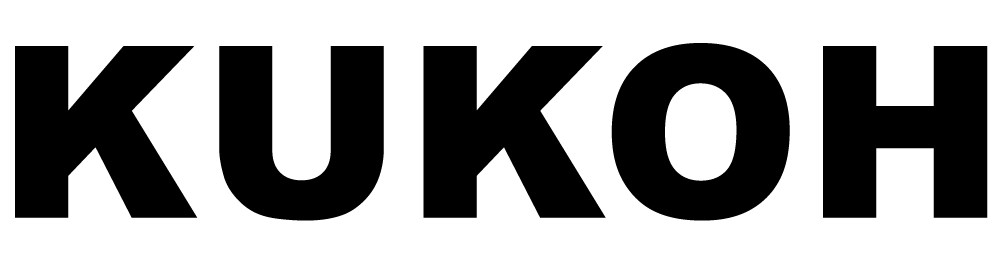





.jpeg)
